在日常使用搜狗输入法打字时,有时我们希望能显示出拼音,这不仅有助于纠正拼写错误,对于学习拼音的人来说更是方便。下面就来详细介绍一下搜狗输入法设置打字时显示拼音的方法。
开启“全拼提示”功能
打开搜狗输入法的设置界面。一般可以通过在输入法图标上右键点击,选择“设置属性”来进入。在设置界面中,找到“高级”选项卡。然后在“拼音全拼提示”一栏中,勾选“开启全拼提示”。这样设置后,当你打字时,候选词上方就会显示出对应的拼音,方便你确认拼写。
调整拼音显示位置
如果你觉得拼音显示的位置不太符合自己的习惯,还可以进行调整。同样在设置界面中,找到“外观”选项。在这里可以看到“全拼提示位置”的设置项,有“候选词上方”“候选词下方”等多种选择,根据自己的喜好选择合适的位置即可。
其他相关设置

除了基本的拼音显示设置外,搜狗输入法还有一些其他与拼音相关的实用功能。比如“模糊拼音”,对于一些容易混淆的拼音,通过设置模糊拼音可以减少误操作。在设置界面中找到“模糊拼音”选项,勾选你经常容易混淆的拼音组合,如“z、zh”“c、ch”等,这样即使你输入时稍有偏差,也能正确显示出你想要的字词。
另外,“智能 abc 风格”也是一个有趣的设置。开启后,输入拼音的方式会类似智能 abc 输入法,对于习惯这种输入方式的用户来说会更加顺手。在设置界面找到“输入习惯”选项,选择“智能 abc 风格”即可。

通过以上简单的设置,就能轻松让搜狗输入法在打字时显示出拼音,为你的文字输入带来更多便利。无论是日常聊天、写作还是学习,都能让你的输入更加准确和高效。快去试试吧!

在日常使用搜狗输入法的过程中,随着输入次数的增加,它会逐渐积累一些记忆词汇。有时候这些记忆词汇可能会影响我们的输入体验,比如出现一些误识别或者不需要的词汇。那么,搜狗输入法怎么删除记忆词汇呢?下面就为大家详细介绍。方法一:在输入框中删除当你输入某个词汇后,发现

在日常使用搜狗输入法时,切换繁体简体是一项常见需求。无论是在处理繁体文档、与港澳台地区交流,还是进行文学创作等场景下,都可能会用到这一功能。一、快捷键切换搜狗输入法提供了便捷的快捷键来实现繁简体切换。通常,按下“ctrl+shift+f”组合键,即可轻松在简体

在使用搜狗输入法时,广告弹窗可能会给用户带来困扰。下面就为大家详细介绍关闭搜狗输入法广告弹窗的方法。一、在输入法设置中查找关闭选项打开搜狗输入法界面,通常可以在界面的右上角找到一个类似“设置”的图标,点击进入设置页面。在设置页面中,仔细查找与“广告”“推广”或

在电脑使用过程中,输入法的选择至关重要。百度输入法和搜狗输入法作为两款备受瞩目的输入法,一直以来都深受用户关注。那么,究竟哪一款更适合在电脑上使用呢?让我们来一探究竟。界面与功能布局百度输入法的界面设计简洁明了,功能分区清晰。它提供了丰富多样的皮肤选项,能满足
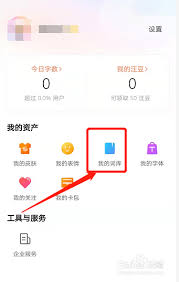
在日常使用搜狗输入法的过程中,随着输入习惯和需求的变化,有时会需要删除一些词库。那么,搜狗输入法怎么删除词库呢?下面将从多个维度为大家详细介绍。一、单个词的删除当发现某个误录入或者不再需要的单个词语时,删除方法很简单。在输入框中打出该词语,然后在候选词列表中长
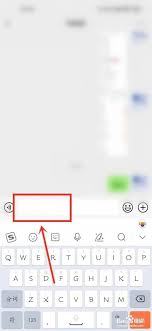
搜狗输入法作为一款常用的输入法软件,其快捷搜索功能为用户带来了极大的便利。以下将详细介绍如何打开搜狗输入法的快捷搜索。一、电脑端操作在电脑上使用搜狗输入法时,打开快捷搜索十分简单。通常,你只需按下键盘上的“ctrl+shift+z”组合键,即可快速调出快捷搜索

时间:2025/09/05

时间:2025/09/04

时间:2025/09/03

时间:2025/09/03

时间:2025/09/03

时间:2025/09/02

时间:2025/09/02

时间:2025/09/01

时间:2025/09/01

时间:2025/08/30